音箱连接电脑时音质不佳怎么办?
- 家电技巧
- 2025-07-05
- 19
在使用电脑进行娱乐或工作时,高质量的音频输出是提升体验的关键。然而,很多用户在将音箱连接到电脑时可能会遇到音质不佳的问题。这个问题可能是由多种因素导致的,但不用担心,本文将为你提供一系列解决方案,帮助你改善电脑连接音箱时的音质表现。
一、确认音箱和电脑的连接方式
我们需要确保音箱和电脑之间的连接方式是正确的。音箱通常可以通过以下几种方式连接到电脑:
3.5mm音频线
USB接口
蓝牙连接
光纤音频接口
每一种连接方式都有其特点和适用场景,例如USB和光纤接口通常能提供更好的音质,而蓝牙连接则更加便携。

二、检查音频驱动程序
音频驱动程序是电脑与音箱之间沟通的桥梁,如果驱动程序有问题,音质自然难以保证。请按照以下步骤检查和更新你的音频驱动程序:
1.打开设备管理器(右键点击“此电脑”或“我的电脑”选择“管理”)。
2.找到“声音、视频和游戏控制器”。
3.展开后找到你的音频设备,右键选择“更新驱动程序软件”。
4.选择自动搜索更新的驱动程序。
5.如果系统没有找到更新,可以去主板或声卡的官方网站下载最新版本。
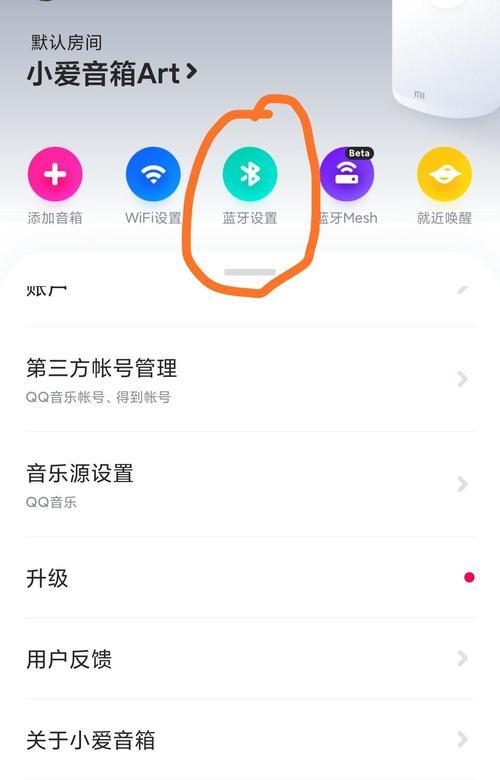
三、调整电脑音频设置
在确认了连接方式和驱动程序无误之后,我们还需要检查电脑的音频设置是否适当:
1.打开控制面板中的“声音”设置。
2.在播放设备中选择你的音箱为默认设备。
3.进入“属性”找到“增强”选项卡,尝试开启或关闭某些增强效果,比如“虚拟环绕声”等。
4.在“级别”选项卡中,确保音箱的音量没有被限制。

四、使用高质量的音频文件
音质不佳也可能是音频文件本身的问题。为了得到最佳的听觉体验,建议使用高质量的音频文件。无损音频格式(如FLAC、APE)比MP3、WMA等有损压缩格式更能够还原声音的细节。
五、检查音箱设备本身
音箱本身的问题也可能导致音质不佳。音箱需要定期清洁和保养,同时,检查扬声器的摆放位置和环境是否影响了音质。扬声器不宜放置在角落或过于贴近墙面,这可能会引起声音的共振或失真。
六、使用外部声卡
如果以上步骤都未能改善音质,那么可能需要考虑使用外部声卡。外部声卡可以提供更为纯净的音频信号,并且往往带有专业级别的音频处理功能。
七、排除干扰源
电子设备的干扰也可能导致音质下降。确保音箱和电脑远离其他电子设备,例如微波炉、无线路由器等,这些设备可能会产生干扰信号。
八、适当校准音箱
适当的校准音箱也是改善音质的重要步骤。可以使用专门的音频测试软件或校准工具,对音箱的音频输出进行细致的调整,以适应不同的听音环境。
综合以上步骤,我们可以针对音箱连接电脑时音质不佳的问题,进行系统性的排查和优化。只要按照本文的指导逐一进行检查和调整,相信你很快就能享受到清晰、饱满的音响效果。记住,声音的质量对于整体的视听体验至关重要,投入一些时间和精力去优化你的音频设置,绝对值得。
版权声明:本文内容由互联网用户自发贡献,该文观点仅代表作者本人。本站仅提供信息存储空间服务,不拥有所有权,不承担相关法律责任。如发现本站有涉嫌抄袭侵权/违法违规的内容, 请发送邮件至 3561739510@qq.com 举报,一经查实,本站将立刻删除。